如何从SOLIDWORKS Composer中获得最佳性能
本文由Vipanjot Kaur, CSWP2018年11月22日更新
文章
在进行技术支持时,客户报告了与SOLIDWORKS Composer性能相关的不同类型的问题,其中Composer不能正常工作。这些问题大多与图像有关;当在一台机器上安装了不同的Composer版本或服务包,并将所有性能选项重置为默认值时,就会出现很多错误。
一些常见的SOLIDWORKS Composer性能问题是:
- 当我们将鼠标悬停在Composer程序集中的某个部件上时,Composer将启动某种动画并突出显示整个程序集,而不是突出显示某个部件。
- 切割平面封顶颜色在属性选项卡中变灰
- 将SOLIDWORKS文件导入Composer需要更长的时间
所有上述问题和任何其他相关问题都是由于图形造成的,可以按照以下步骤解决:
应用程序偏好-质量:
确保在SOLIDWORKS composer配置文件中设置为高质量。要这样做请到文件>优先级s >这个打开应用程序首选项窗口>一般>配置文件>选择高质量的>单击“应用”,单击“确定”。在SOLIDWORKS 2019配置文件设置为高质量的默认情况下。
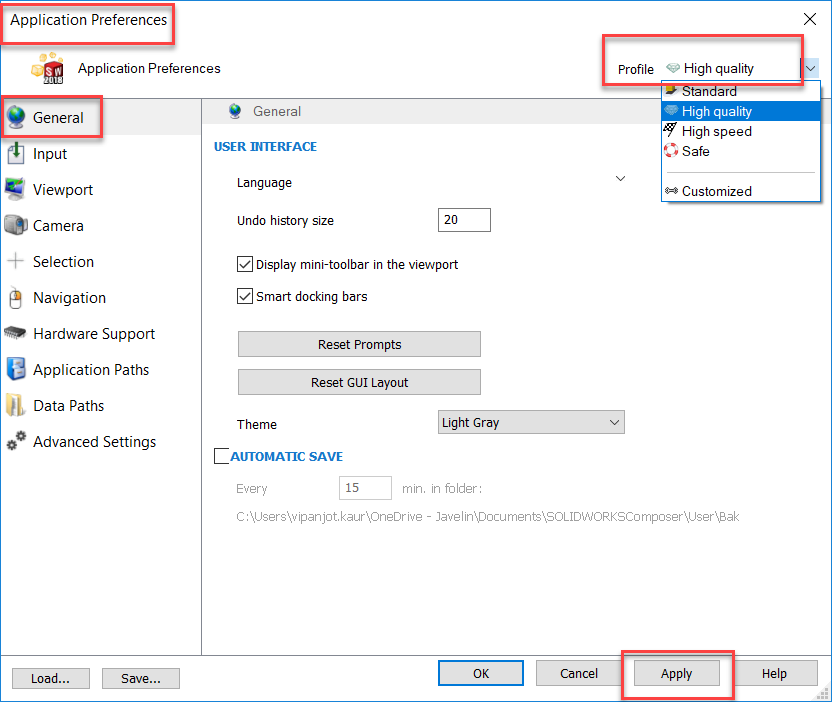
SOLIDWORKS Composer性能设置
显卡设置:
还可以将作曲器添加到NVIDIA控制程序列表中,以确保它使用安装在机器上的图形卡,而不是英特尔机器内置图形。右键单击桌面>的空白区域NVIDIA控制面板>管理3D设置>程hth华体会全站app序设置>添加>搜索CATIA Composer >单击“应用”,单击“确定”。

显卡设置
这将确保Composer使用图形卡,并在质量和速度方面为您提供最佳性能。
了解有关SOLIDWORKS Composer的更多信息
参加一个SOLIDWORKS作曲家培训课程要么在你附近的加拿大教室上课,要么在网上直播。有关作曲家软件和培训解决方案的更多信息,请致电华体会电竞下载华体会百家乐1-877-219-6757.
